爱情,从古至今都是人们心头的一滴蜜,拥有的人讲起时,总觉得暖暖甜甜的;错过的人讲起时嘴角也会留有一丝微笑,还没遇到的讲起时也是一脸憧憬。5·20原本稀疏平常的日子,却因发音而走俏:5·20=我爱你;在这样一个有爱的日子,小编决定教大家制作一款既清新又甜蜜的视频:5·20跟韩剧一起说我爱你。

说起韩剧,除却狗血的桥段,让大家印象最深的当属王子公主般唯美的爱情了,国人说“我爱你”常常会觉得不好意思,但是“萨那黑油”却说得顺顺的,那小编就顺势用韩剧中的情侣们作为素材教大家用会声会影x8制作一款爱意十足的视频。
操作步骤详解:
一、素材准备1)用PS做几张不规则图像(可以根据自己喜欢来定),格式采用PNG,样式如下
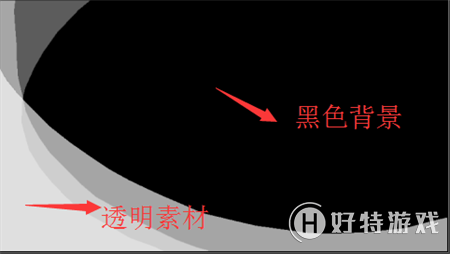
2)准备合适的照片素材

1)为照片素材添加“视频摇动与缩放”滤镜,设置自定义滤镜,使得素材运动起来
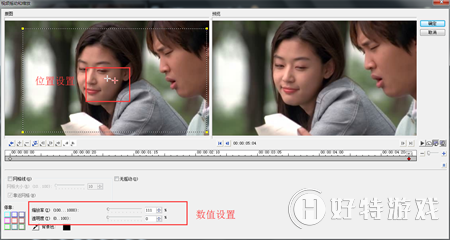
2)为透明素材添加“自定义动作”,通过设置其透明度,大小,旋转轴的数值来设置PNG格式图像,使其也运动起来,效果如下

3)点击“标题按钮”输入“i love you”,右击鼠标选择“自定义动作”,设置它的运动方向,完成后右击鼠标选择“转换为动画”,而后可以直接将其拖动到需要的轨道位置即可。
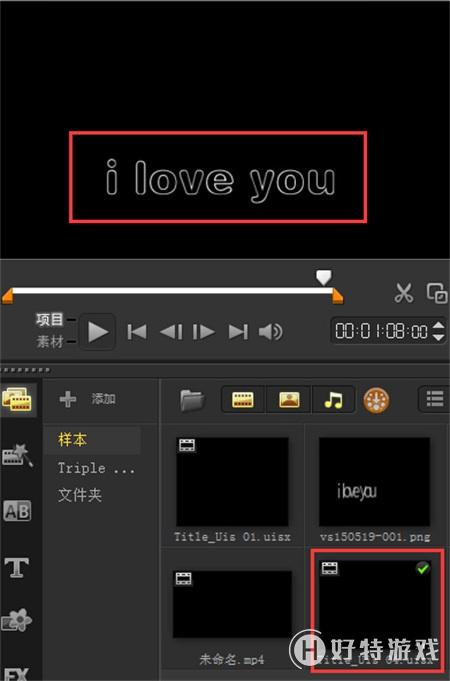
4)点击“标题”按钮,输入“i love you”,选择一种字体,然后右击鼠标选择“将其转换为PNG”,效果如下;而后在使用时可以直接将其拖动到需要的轨道位置即可。
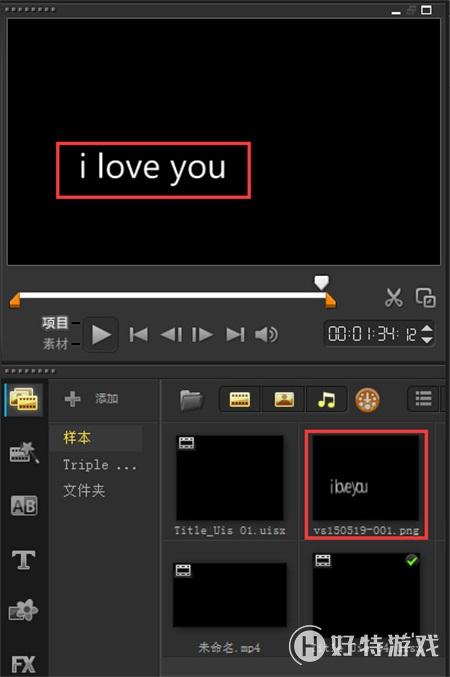
(注:3、4步是会声会影x8新功能中的将标题转换为Alpha通道功能)
三、视频完善1)字幕添加,为了视频的美观,还需要为视频添加字幕,小编使用的字幕效果就是Wie文字添加了外部边框,只要勾选:边框/阴影/透明度中的“外部边界”,设置大小与颜色即可,更多标题动画设置,可以参考:会声会影x7 如何设置标题动画
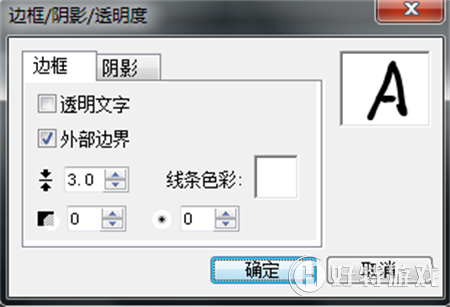

2)背景音乐的选择,因为是表达爱的,既清新又甜蜜,于是小编选择了“YOU AND ME”,作为本文的背景音乐。

以上,就是小编制作的全部过程,这次没有细讲,主要是小编觉得也讲了这么多期,基本的设置大家也都会,数值设置完全可以自己把控,至于新用户,小编文章中都有链接,大家可以自己点击查看。看完小编的这集我相信单身狗们应该不会受到伤害,如果有中意的人,那就为他做份视频吧,表白自己的心意。借着5·20这样寓意很好的日子,大声说出我爱你。
如果暂时没有人爱,也只是缘分没到,你看视频中《来自星星的你》、《继承者》、《那年冬天风在吹》、《我的野蛮女友》等等,不都是慢慢来的嘛,所以不要着急,有人爱的也请好好珍惜,你看韩剧中也是经历磨砺才在一起的。好了,5·20记得跟身边爱的人说声“我爱你”,单身狗可以跟爸妈讲哦。

- 会声会影x8简体中文版
- 视频处理 安全无广告
- 赞(0) 12.10 需网络
-
会声会影2019专业版 V22.3.0.439 专业版 1.33 GB
下载
视频推荐
更多 | 会声会影教程大全 | |||
| 会声会影历史版本下载大全 | 会声会影案例教程大全 | ||
| 会声会影X10教程大全 | 会声会影X9教程大全 | ||
| 会声会影x8教程大全 | 会声会影X7案例教程大全 | ||
| 会声会影2018教程大全 | 会声会影X5教程大全 | ||
手游风云榜
更多 资讯阅读
更多 -

- 使用Blender生成城市模型
- 教程 2024-12-05
-

- 全球气象数据ERA5的下载方法
- 教程 2024-12-05
-

- Xpath解析及其语法
- 教程 2024-12-04
-

- 机器学习:神经网络构建(下)
- 教程 2024-12-04
-

- 华为Mate品牌盛典:HarmonyOS NEXT加持下游戏性能得到充分释放
- 教程 2024-12-03
-

- 实现对象集合与DataTable的相互转换
- 教程 2024-12-02
-

- 硬盘的基本知识与选购指南
- 教程 2024-12-01
-

- 如何在中国移动改变低价套餐
- 教程 2024-11-30
-

- 鸿蒙NEXT元服务:论如何免费快速上架作品
- 教程 2024-11-29
-

- 丰巢快递小程序软件广告推荐关闭方法
- 教程 2024-11-27
-

- 如何在ArcMap软件中进行栅格图像重采样操作
- 教程 2024-11-26
-

- 算法与数据结构 1 - 模拟
- 教程 2024-11-26





























